Ero sivun ”Kantaan kirjautuminen antaa seuraavan viestin: eRASmart card versio lakkaa toimimasta (pvm), muista päivittää versio uuteen” versioiden välillä
| (2 välissä olevaa versiota samalta käyttäjältä ei näytetä) | |||
| Rivi 1: | Rivi 1: | ||
| − | Viesti tarkoittaa, että eRASmart card - | + | Viesti tarkoittaa, että eRASmart card -kortinlukijaohjelmisto tulee päivittää. Ohjelmisto päivitetään seuraavasti:<br> |
| + | |||
| + | Tietokoneen näytön oikeasta alareunasta alapalkista löytyy vihreä ympyrä, jossa on valkoinen avain sisällä (Mac-koneessa ERA-sovellus näkyy näytön yläpalkissa):<br> | ||
| − | |||
<br> | <br> | ||
[[Tiedosto:ERa paivittaminen.png]]<br> | [[Tiedosto:ERa paivittaminen.png]]<br> | ||
<br> | <br> | ||
Paina sitä hiiren oikean puolisella painikkeella ja valitse päivitä:<br> | Paina sitä hiiren oikean puolisella painikkeella ja valitse päivitä:<br> | ||
| + | |||
| + | Jos ERA-ikonia ei näy, joko sovellusta ei ole asennettu tai sovellus ei ole auki. Jos sovellusta ei ole asennettu, [[Kanta_Potilastiedon_arkisto#1._Onko_ERA_SmartCard_asennettu_tietokoneelle.3F | asenna se]]. Jos sovellus on asennettu, [[Kanta_Potilastiedon_arkisto#2._Onko_ERA_SmartCard_-sovellus_auki.3F | avaa sovellus uudelleen]].<br> | ||
<br> | <br> | ||
[[Tiedosto:ERa paivittaminen2.png]]<br> | [[Tiedosto:ERa paivittaminen2.png]]<br> | ||
| Rivi 13: | Rivi 16: | ||
[[Tiedosto:ERa paivittaminen3.png]]<br> | [[Tiedosto:ERa paivittaminen3.png]]<br> | ||
<br> | <br> | ||
| − | Ohjema kysyy:"Sallitko tämän | + | Ohjema kysyy:"Sallitko tämän sovelluksen tehdä muutoksia tähän laitteeseen?" Valitse "Kyllä":<br> |
<br> | <br> | ||
[[Tiedosto:ERA paivittaminen4.png]]<br> | [[Tiedosto:ERA paivittaminen4.png]]<br> | ||
<br> | <br> | ||
| − | Lopuksi | + | Lopuksi kannattaa käynnistää tietokone uudelleen.<br> |
Lisää ohjeita ongelmatilanteisiin löytyy: [[Kanta_Potilastiedon_arkisto#Ongelmia_kirjautumisessa|Ongelmia kirjautumisessa]]. | Lisää ohjeita ongelmatilanteisiin löytyy: [[Kanta_Potilastiedon_arkisto#Ongelmia_kirjautumisessa|Ongelmia kirjautumisessa]]. | ||
Nykyinen versio 20. heinäkuuta 2023 kello 15.40
Viesti tarkoittaa, että eRASmart card -kortinlukijaohjelmisto tulee päivittää. Ohjelmisto päivitetään seuraavasti:
Tietokoneen näytön oikeasta alareunasta alapalkista löytyy vihreä ympyrä, jossa on valkoinen avain sisällä (Mac-koneessa ERA-sovellus näkyy näytön yläpalkissa):
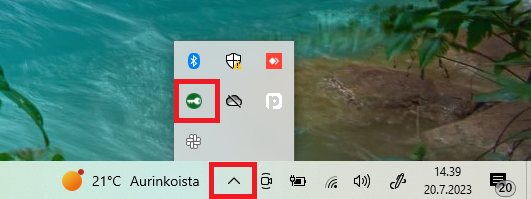
Paina sitä hiiren oikean puolisella painikkeella ja valitse päivitä:
Jos ERA-ikonia ei näy, joko sovellusta ei ole asennettu tai sovellus ei ole auki. Jos sovellusta ei ole asennettu, asenna se. Jos sovellus on asennettu, avaa sovellus uudelleen.
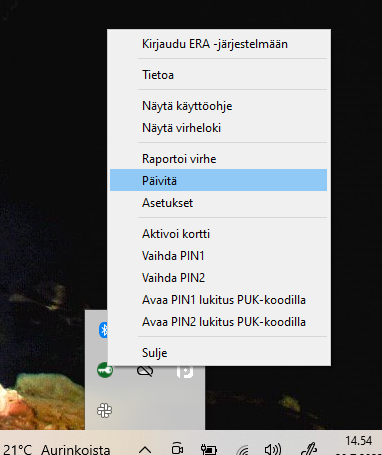
Päivitys käynnistyy:
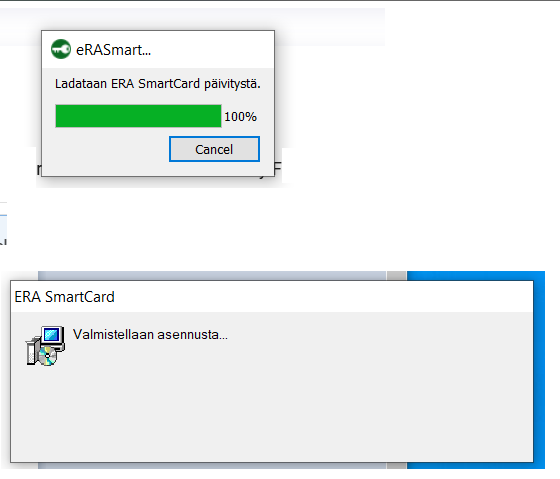
Ohjema kysyy:"Sallitko tämän sovelluksen tehdä muutoksia tähän laitteeseen?" Valitse "Kyllä":
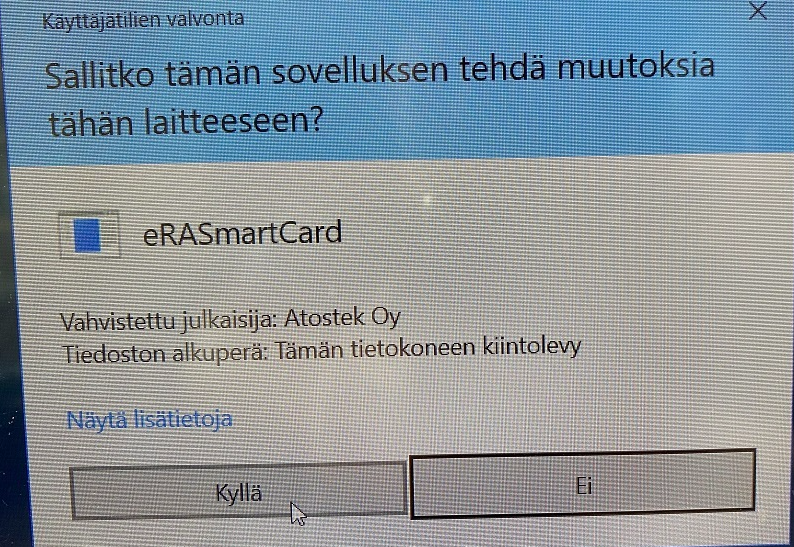
Lopuksi kannattaa käynnistää tietokone uudelleen.
Lisää ohjeita ongelmatilanteisiin löytyy: Ongelmia kirjautumisessa.
